Quản lý kênh thông báo trên Slack (Slack), công cụ cộng tác
Khi sử dụng Slack, chỉ tồn tại 1 kênh duy nhất không thể xóa.
Theo quan điểm cá nhân của người viết, lý do là vì phải có ít nhất một kênh mà tất cả mọi người đều phải tham gia.
Vì vậy, kênh này không thể xóa, và không thể rời khỏi kênh này. Vậy thì, hãy tận dụng kênh này một cách hiệu quả bằng cách nào đó, và cách tốt nhất là sử dụng nó làm kênh thông báo.
1. Tất cả mọi người đều phải tham gia (= có nghĩa là tất cả nhân viên của công ty đều ở trong kênh này)
3. Có thể thiết lập chỉ chủ sở hữu & quản trị viên mới có thể nói
4. Có thể thiết lập chỉ chủ sở hữu & quản trị viên + những người được chỉ định mới có thể nói (=cấm trò chuyện đối với thành viên thông thường)
Vì những lý do trên, việc vận hành nó như một kênh thông báo là tốt hơn.
Điều kiện sử dụng
- Cung cấp cơ bản (có thể sử dụng ngay cả trong phiên bản miễn phí)
- Từ gói cước Business trở lên, cao hơn gói Pro, quyền hạn này có thể được cấp cho các kênh khác ngoài kênh thông báo này.
Những điều đặc biệt
- Không thể rời khỏi kênh
- Kênh không bị xóa
Cách tìm kênh thông báo
- Khi tạo lần đầu tiên, nếu được thiết lập bằng tiếng Hàn, nó sẽ được tạo với tên là "#일반".
- Bằng tiếng Anh, nó được tạo với tên là "#general".
- Nếu đang hoạt động, chắc chắn bạn đã đổi tên rồi phải không?! Vậy thì phải tìm kiếm, và việc vào từng kênh dự đoán để kiểm tra từng cái một cũng là một cách.
- Tuy nhiên, có cách tìm chính xácnên hãy tham khảo phương pháp bên dưới.
1. Nhấp vào tên không gian làm việc Slack.
2. Di chuột qua [Cài đặt & quản lý], sau đó nhấp vào [Cài đặt không gian làm việc] ở đầu danh sách.
- Một trang web sẽ xuất hiện.
- Ở vị trí thứ 3 từ trên xuống có mục [Kênh mặc định].
- Ở đó, bạn sẽ thấy phần được in đậm ( #XXXX và các kênh khác).
- Vậy thì, kênh được in đậm đó ( #XXXX) chính là kênh có thể sử dụng làm kênh thông báo.
Kênh thông báo so với kênh thông thường (So sánh kênh)
- Như hình ảnh dưới đây, kênh thông báo và kênh thông thườngcó những điểm khác biệt như sau.
- Thay đổi thành kênh riêng tư
- Xóa kênh
- Khả năng sử dụng Slack Connect
- Hướng dẫn về quyền đăng bài
Cách sử dụng kênh thông báo
- Chỉ chủ sở hữu & quản trị viên mới được phép nói.
- Chỉ chủ sở hữu & quản trị viên và những người dùng được chỉ định mới được phép nói.
- Những người khác chỉ có thể trả lời trong chủ đề hoặc hoàn toàn không thể nói gì cả. (Cấm trò chuyện)
- Có thể sử dụng chức năng @everyone, @here, @channel để gửi thông báo kèm theo thông báo đẩy.
Những điều cần lưu ý khác
- Có thể thay đổi từ kênh riêng tư → thành kênh công khai mà ai cũng có thể xem.
- Để biết thêm chi tiết về việc đặt kênh thành riêng tư, hãy tham khảo bài viết khác.
- Để biết thêm chi tiết về việc xóa kênh, hãy tham khảo bài viết khác.
- Việc sử dụng mục trong kênh để sắp xếp cũng được bài viết khácgiới thiệu.
- Việc sắp xếp và quản lý tên kênh cũng được bài viết khácgiới thiệu.
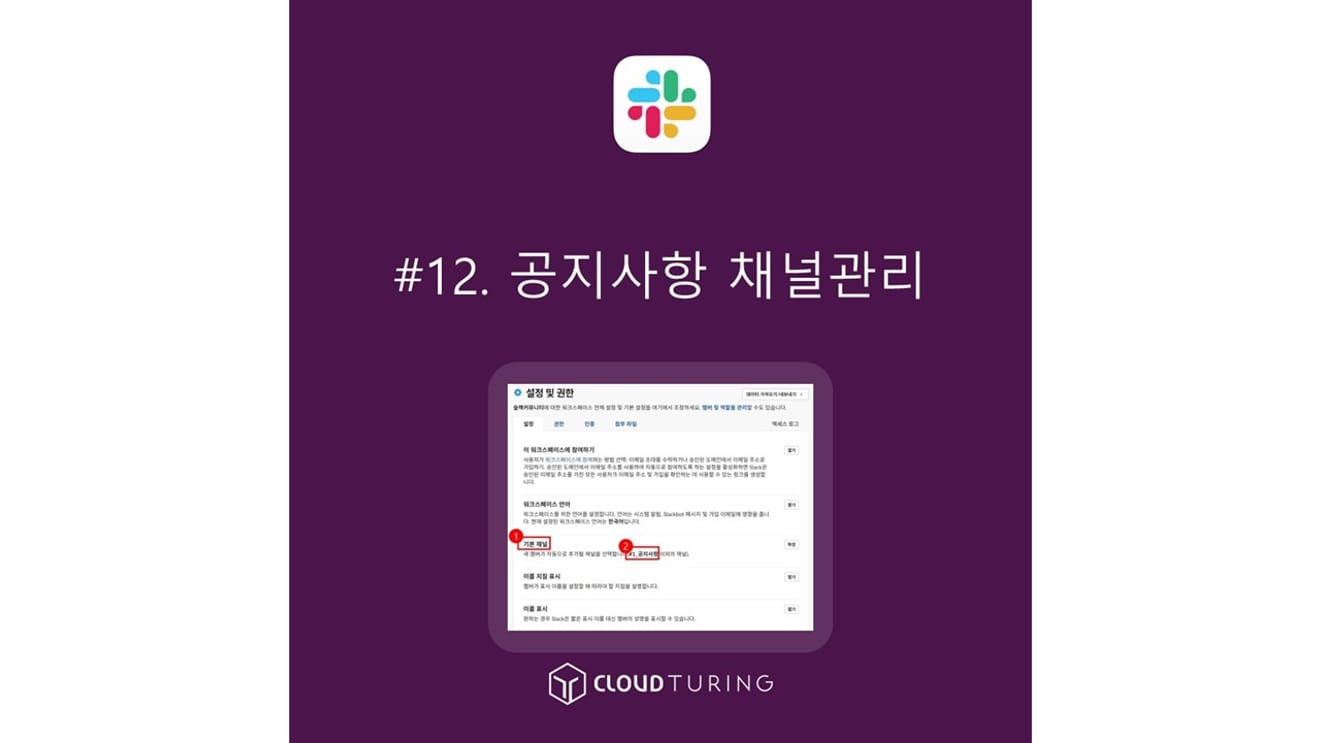
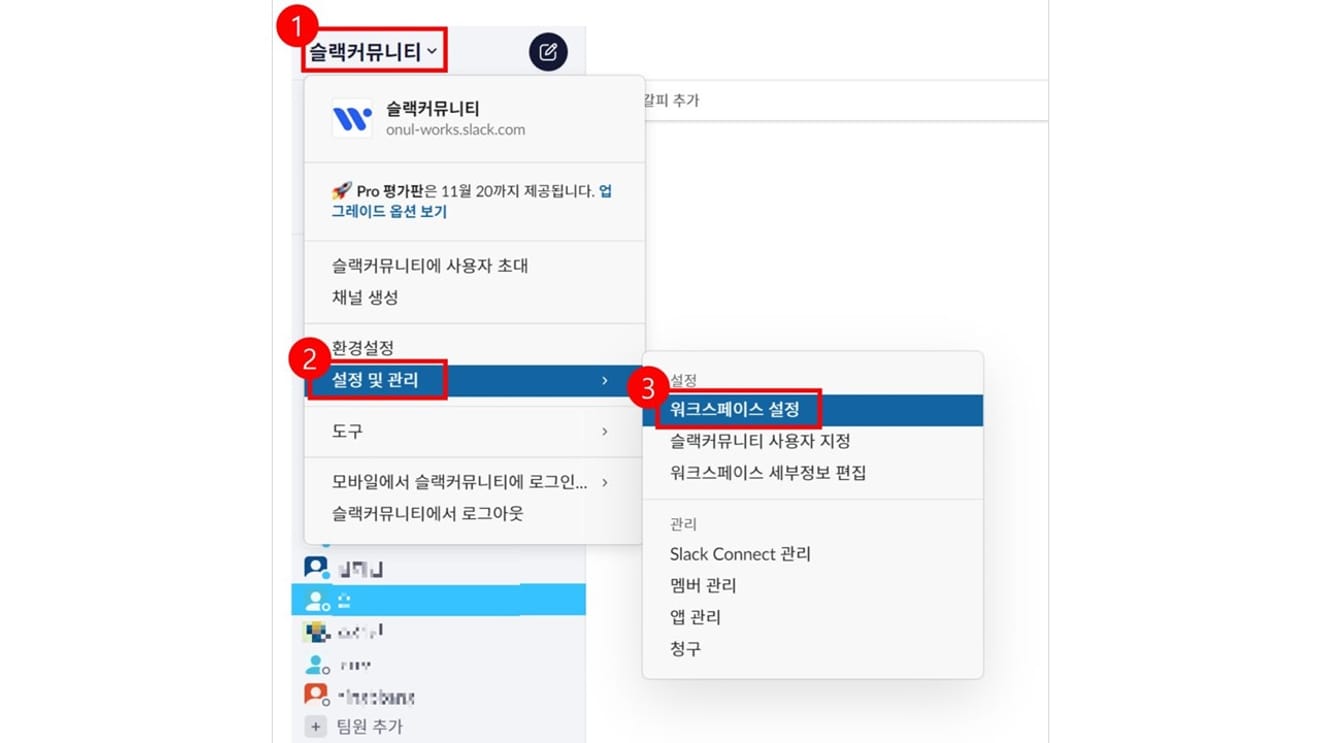
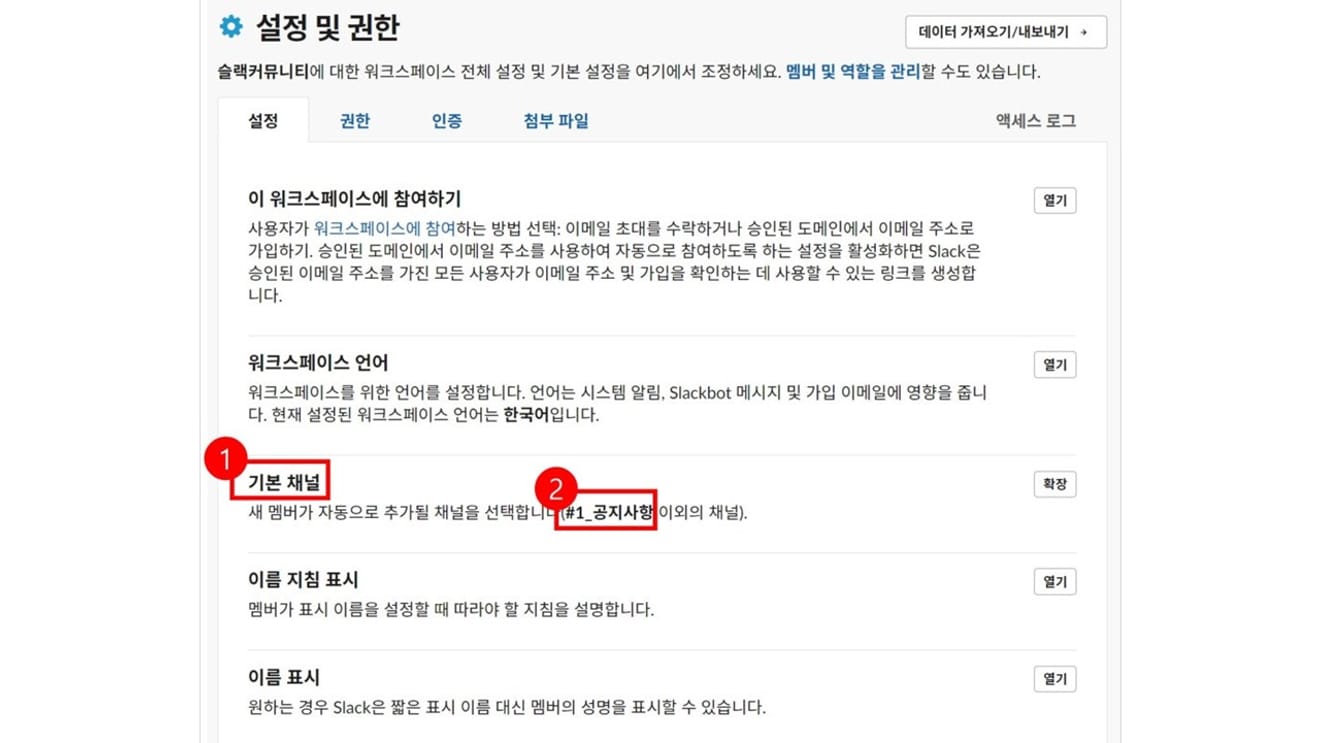
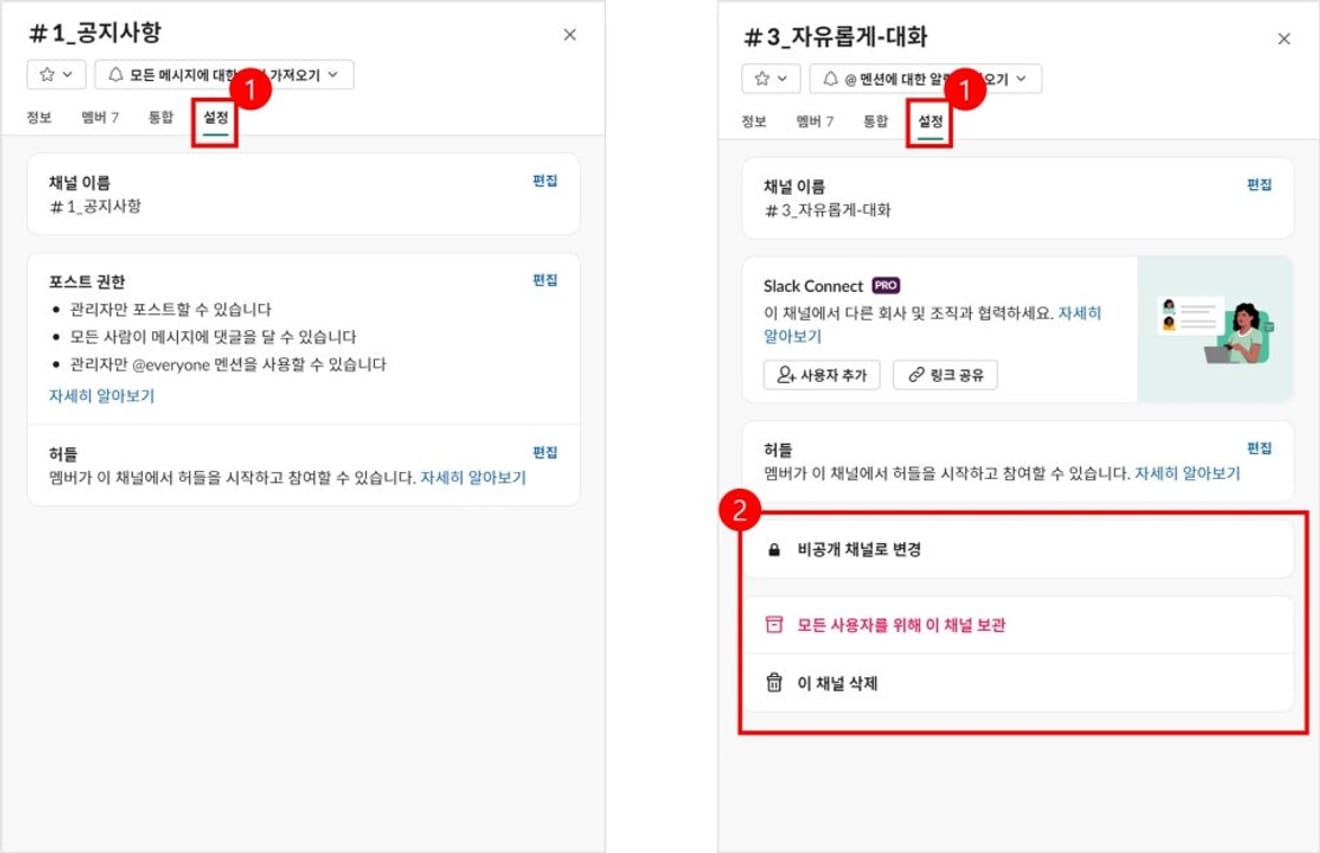
Bình luận0